O compartilhamento próximo não funciona no Windows 11/10: correção
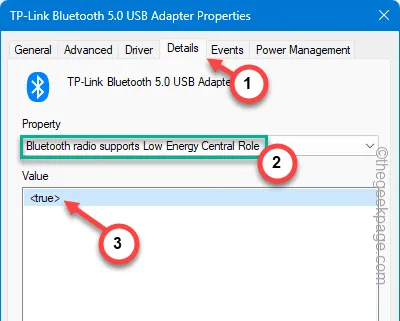
O Near Share remove a barreira de transferência de arquivos entre dispositivos Windows e Android. Porém, existem alguns cenários em que o recurso Compartilhamento por proximidade não funciona ou eles não conseguem enviar ou receber arquivos usando esse utilitário. Este recurso de compartilhamento próximo depende de várias funcionalidades do telefone. Este guia contém todas as dicas e truques necessários para solucionar problemas do recurso Compartilhamento por proximidade.
Correção 1 – Verifique e aprove os pré-requisitos
Existem certos pré-requisitos para que o Near Share funcione corretamente.
Passo 1 – No seu dispositivo Android, esses recursos precisam estar habilitados – WiFi , Bluetooth e Serviços de Localização ( GPS ).
Passo 2 – Certifique-se de aproximar o dispositivo Android do dispositivo Windows.
Passo 3 – Desative o compartilhamento próximo e reative- o.
Agora verifique se o compartilhamento próximo está funcionando corretamente ou não.
Correção 2 – Alterar as configurações de Bluetooth
O adaptador Bluetooth no seu dispositivo precisa ser Bluetooth versão 4.0 ou superior, e o Bluetooth precisa ser compatível com o modo de baixo consumo de energia (LE) para que o compartilhamento próximo funcione corretamente.
Passo 1 – Para testar isso, pressione o botão do Windows e digite “dispositivo”.
Passo 2 – Em seguida, abra o “ Gerenciador de Dispositivos ”.
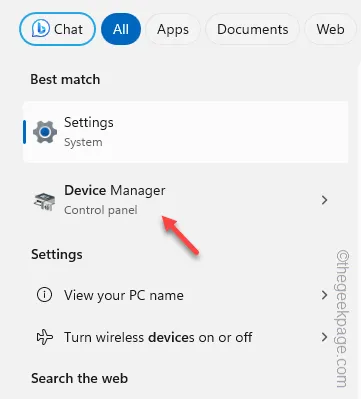
Passo 3 – Em seguida, clique com o botão direito na lista de dispositivos “ Bluetooth ” para encontrar o dispositivo Bluetooth.
Passo 4 – Mais tarde, clique com o botão direito no driver Bluetooth e toque em “ Propriedades ”.
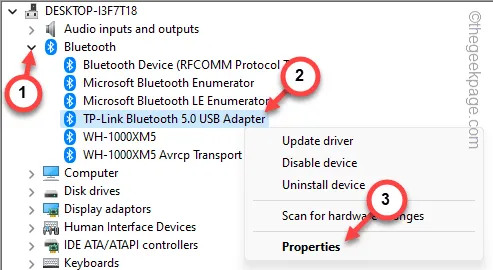
Passo 5 – Na página Propriedades do Bluetooth, vá até a aba “ Detalhes ”.
Passo 6 – Aqui, clique em ‘Propriedade:’ e defina “ Rádio Bluetooth suporta função central de baixa energia ” na lista suspensa.
Passo 7 – Em seguida, verifique o “ Valor ” da lista. Se disser “ <true> “, então o módulo Bluetooth no seu dispositivo tem suporte para o recurso Near Share.
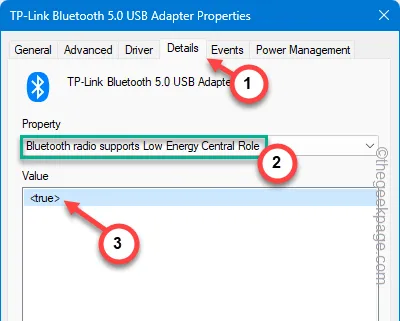
Feche o Gerenciador de Dispositivos. Em seguida, tente transferir os arquivos usando o Near Share.
Correção 3 – Execute o serviço de suporte Bluetooth
Certos serviços são necessários para serem ativados no seu dispositivo. Um desses serviços é o Serviço de Suporte Bluetooth.
Passo 1 – Simplesmente digite “ serviços ” na caixa de pesquisa.
Passo 2 – Posteriormente, abra o “ Serviços ”Da mesma seção.
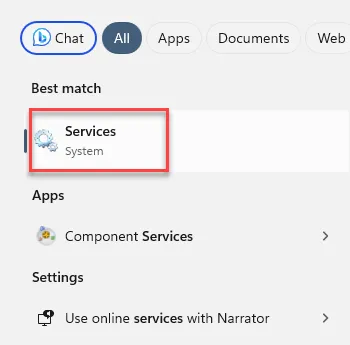
Passo 3 – Localize o “ Serviço de suporte Bluetooth ” na lista.
Passo 4 – Toque duas vezes para abrir.
Passo 5 – Este serviço precisa ser iniciado automaticamente. Portanto, configure o ‘Tipo de inicialização’ como “ Automático ”.
Passo 6 – Basta clicar em “ Iniciar ” para iniciá-lo, caso o serviço não esteja em execução.
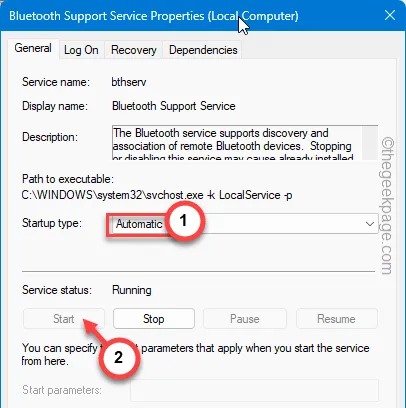
Passo 7 – Salve as alterações lá.
Passo 8 – Voltando à página principal de Serviços, você deve clicar com o botão direito do mouse no mesmo item “ Serviço de Suporte Bluetooth” e clicar em “ Reiniciar ” para reiniciar o serviço.
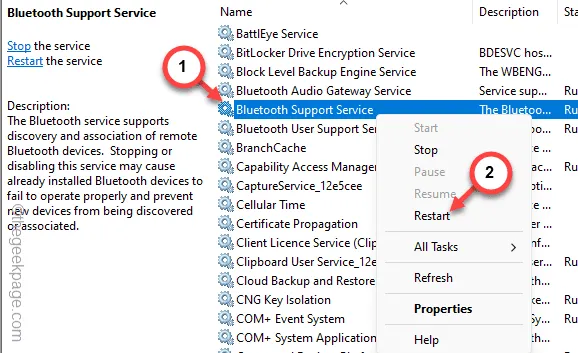
Quando terminar, você pode sair do painel Serviços.
Desta vez, você não terá problemas para transferir o arquivo do seu dispositivo Android para o Windows.
Correção 4 – Habilite o compartilhamento próximo
Você deve habilitar o compartilhamento próximo em seu computador e estender a visibilidade para que o recurso funcione.
Passo 1 – Se você pressionar os botões Win+I juntos, poderá abrir diretamente as Configurações .
Passo 2 – Vá para as configurações de “ Sistema ”.
Passo 3 – No lado oposto da aba Configurações, clique para abrir o recurso “ Compartilhamento próximo ”.
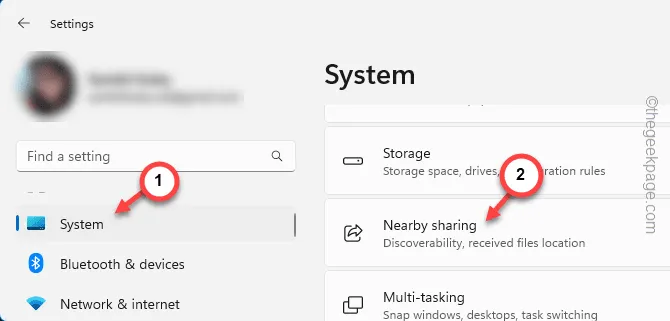
Passo 4 – Você deve definir para o modo “ Todos próximos ”.
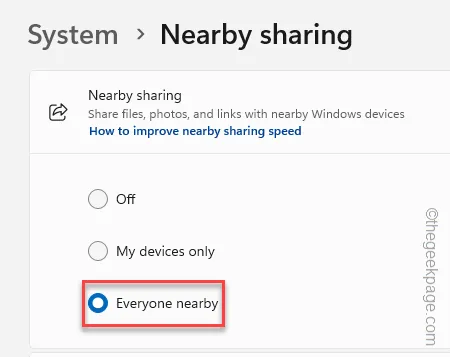
Passo 5 – Agora que você removeu a restrição de visibilidade, você deve cuidar da situação de armazenamento dos arquivos transferidos.
Passo 6 – Então, clique em “ Alterar ” ao lado das configurações de ‘Salvar os arquivos que recebo em’.
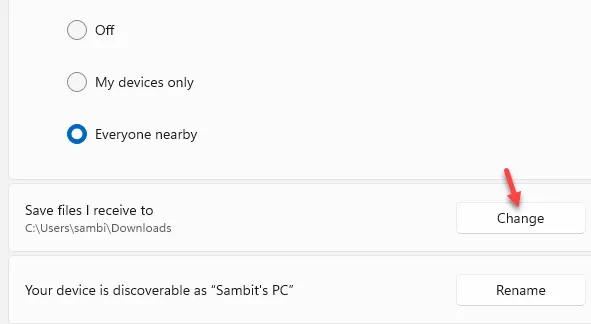
Passo 7 – Basta alterar o local dos arquivos recebidos para qualquer unidade de sua preferência.
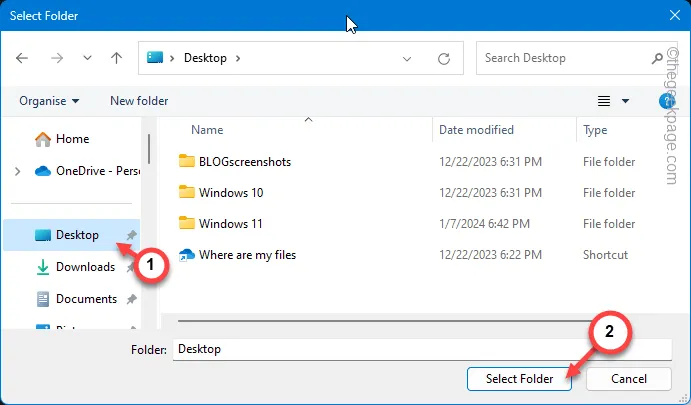
Tente receber os arquivos mais uma vez usando o Near Share. Vá para a próxima solução, se esta não funcionar.
Correção 5 – Redefinir a rede
À medida que você continua conectando novos dispositivos ao computador, as credenciais de rede armazenadas podem causar problemas com o compartilhamento próximo.
Passo 1 – Depois de abrir as Configurações, vá em “ Rede e Internet ”.
Passo 2 – No painel direito, clique para abrir a opção “ Configurações avançadas de rede ”.
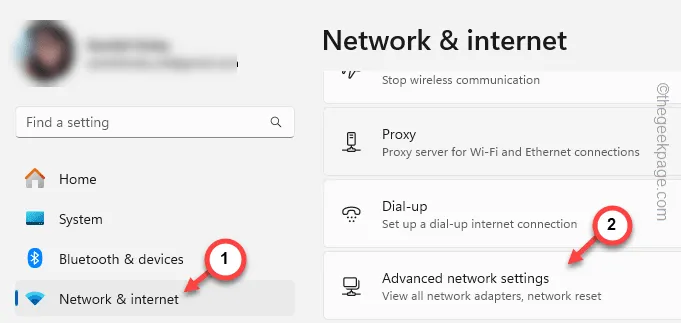
Passo 3 – Na seção Mais configurações, toque para abrir a opção “ Redefinição de rede ”.
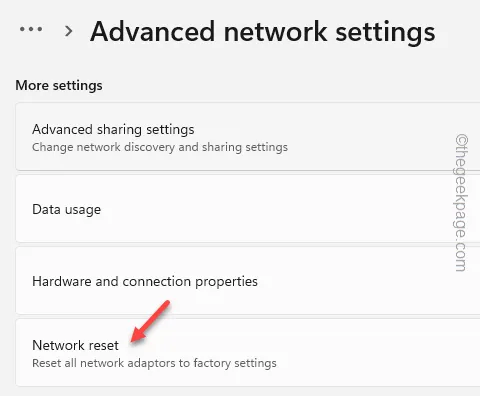
Passo 4 – Basta clicar em “ Redefinir agora ” para redefinir todas as informações de rede armazenadas.
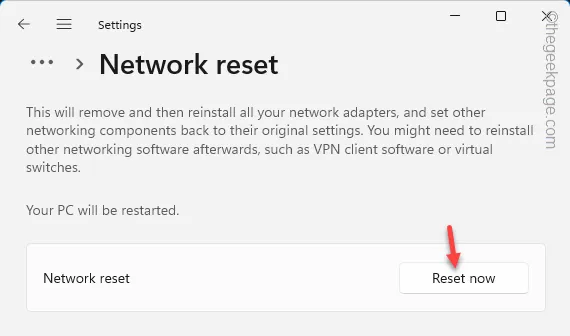
Após redefinir a rede, saia da janela Configurações .
Agora, você deve reconectar o WiFi e tentar novamente o compartilhamento próximo.
Correção 5 – Ejetar outros periféricos
Se você tiver periféricos como outros adaptadores Bluetooth conectados para controlar outros itens, considere removê-los do computador.
O conflito entre vários adaptadores, principalmente os adaptadores Bluetooth mais antigos (v4.0 ou mais antigos), pode causar interferência no recurso Compartilhamento por proximidade. Faça isso e verifique.
Você não terá mais problemas ao usar o compartilhamento próximo.



Deixe um comentário